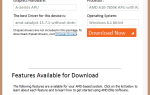„Usługa tego programu została zatrzymana”Błąd w Windows Defender jest sporadycznym utrapieniem dla każdego użytkownika Windows 7/8/10. Jeśli pojawia się ten błąd, oznacza to, że Windows Defender nie działa płynnie lub w ogóle nie działa. Naraża to komputer na złośliwe oprogramowanie, dlatego należy go natychmiast naprawić.
Zanim zagłębimy się w rozwiązanie, spójrzmy na pełny komunikat o błędzie. W zależności od wersji systemu Windows powinien pojawić się jeden z tych dwóch błędów:
Windows Defender: usługa tego programu została zatrzymana. Możesz uruchomić usługę ręcznie lub ponownie uruchomić komputer, który uruchomi usługę. (Kod błędu: 0x800106ba)
Ten program jest wyłączony. Jeśli używasz innego programu, który sprawdza złośliwe lub niechciane oprogramowanie, użyj Centrum akcji, aby sprawdzić status tego programu.
Jak sugeruje błąd, najszybszym i najłatwiejszym sposobem rozwiązania problemu może być ponowne uruchomienie komputera. Jeśli jednak problem będzie się powtarzał nawet po ponownym uruchomieniu komputera, możesz wypróbować jedno z poniższych rozwiązań.
Jak naprawić błąd usługi tego programu?
1. Włącz usługę Windows Defender Service
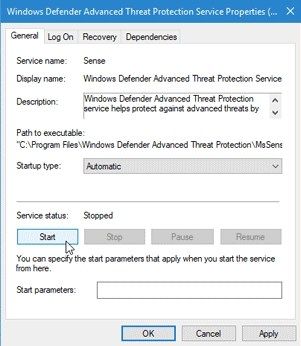
Komunikat o błędzie mówi, że Windows Defender został zatrzymany. Pierwszą rzeczą, którą powinieneś spróbować, powinna być próba ręcznego włączenia z powrotem. Musisz to zrobić za pomocą Menedżera usług systemu Windows. Wykonaj następujące kroki:
- naciśnij Windows + R. aby otworzyć Biegać dialog.
- Wpisz «services.msn”I naciśnij Wchodzić.
- Znajdź następujące usługi na liście usług:
- Usługa Windows Defender Advanced Threat Protection
- Usługa kontroli sieci antywirusowej Windows Defender
- Usługa antywirusowa Windows Defender
- Usługa Windows Defender Security Center Service
- Dla każdej z tych usług powinno być Bieganie (sprawdź kolumnę stanu), a ich typ uruchamiania powinien być ustawiony na Automatyczny.
- Jeśli nie dotyczy to żadnej z usług, kliknij ją dwukrotnie, aby wyświetlić jej właściwości. Zmień typ uruchamiania na Automatyczny.
- Teraz kliknij Początek i kliknij Zastosuj.
- Sprawdź, czy Windows Defender jest ponownie uruchomiony. Jeśli problem będzie się powtarzał, wypróbuj następny krok.
2. Wyłącz wszystkie oprogramowanie antywirusowe innych firm
Jednym z najczęstszych powodów występowania błędu „Usługa została zatrzymana” jest spowodowane przez oprogramowanie antywirusowe innych firm. Windows Defender ma tendencję do zatrzymywania się za każdym razem, gdy odbiera sygnał z oprogramowania innych firm. Dlatego przyczyną tego błędu może być ten lub jakiś błąd wewnętrzny. Aby to zweryfikować, spróbuj wyłączyć wszystkie aplikacje antywirusowe innych firm i sprawdź, czy to rozwiąże problem.
Jeśli to rozwiąże problem, może być konieczne ponowne zainstalowanie aplikacji innej firmy. Jeśli nie, przejdź do następnego kroku.
3. Weryfikacja ustawień Edytora zasad grupy
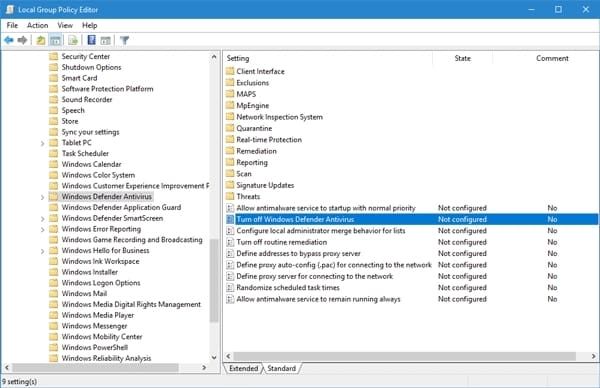
Mogłeś przypadkowo wyłączyć program Windows Defender podczas korzystania z Edytora zasad grupy. Ponadto złośliwe oprogramowanie mogło uzyskać dostęp do edytora zasad grupy i to zrobić. Aby to sprawdzić, spróbuj wykonać następujące czynności:
- Iść do Początek, rodzaj gpedit.msc, i naciśnij enter.
- To powinno otworzyć Edytor lokalnych zasad grupy; przejdź do tej ścieżki:
- Konfiguracja komputera> Szablony administratora> Składniki systemu Windows> Windows Defender Antivirus
- Jeśli zobaczysz opcję o nazwie Wyłącz program Windows Defender Antivirus po prawej stronie. Kliknij go dwukrotnie.
- Jeśli jest ustawiony na Włączone, zmień na Nie skonfigurowane.
- Sprawdź, czy Windows Defender jest ponownie uruchomiony. Jeśli nie, przejdź do następnego kroku.
4. Sprawdź ustawienia Edytora rejestru
Czasami złośliwe oprogramowanie może zmienić klucz rejestru należący do usługi Windows Defender. Może to być jeden z powodów, dla których pojawia się błąd „Usługa została zatrzymana”. Aby to sprawdzić, spróbuj wykonać następujące czynności:
- naciśnij Windows + R. aby otworzyć Biegać dialog.
- Wpisz «Regedit”I naciśnij Wchodzić.
- Przejdź do tej ścieżki:
- HKey_Local_Machine \ Software \ Policies \ Microsoft \ Windows Defender
- Jeśli zobaczysz klucz o nazwie DisableAntiSpyware po prawej stronie usuń go lub ustaw jego wartość na 0.
- Sprawdź, czy Windows Defender jest ponownie uruchomiony. Jeśli nie, przejdź do następnego kroku.
5. Ponownie zarejestruj pliki DLL związane z Windows Defender
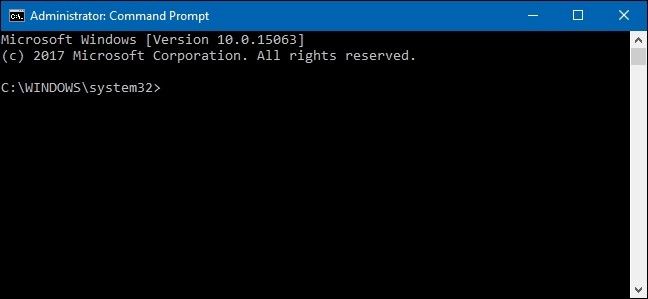
Czasami ponowna rejestracja plików DLL związanych z Windows Defender może również rozwiązać problemy. Aby to zrobić, wykonaj następujące kroki.
- Iść do Początek, i wpisz Wiersz polecenia,
- Wybierz Wiersz polecenia z uprawnieniami administratora,
- Uruchom następujące polecenia:
- regsvr32 atl.dll
- regsvr32 wuapi.dll
- regsvr32 softpub.dll
- regsvr32 mssip32.dll
- Sprawdź, czy Windows Defender jest ponownie uruchomiony.